利用ps調整層與蒙版調出好看的風景照
時間:2024-03-06 21:47作者:下載吧人氣:34
需說明的是,本人也是在學習和提高的過程中,此分享步驟只是具體個例的拋磚引玉,建議不同的片子、不同的想法、不同的要求要用不同的動作、技巧,并結合各自掌握的技術方法去做,切不可一概完全照搬。如有不妥之處還請指正見諒。

1、原片(本人使用CS6完整版)

2、在圖層面板右下方建立——色階調整層,色階直方圖表示片子影調偏暗,將白場向左拉到大至第二個峰值下邊,感到合適為止。 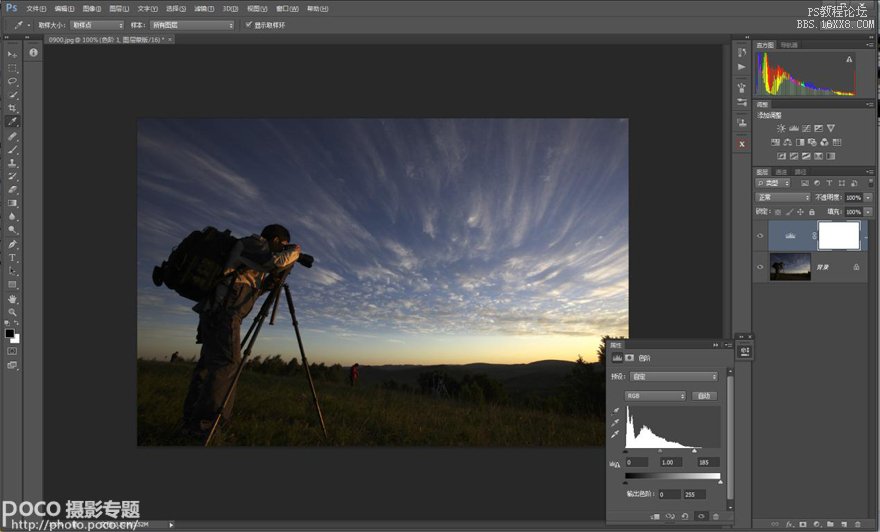
3、在圖層面板右下方建立——曲線調整層(處理天空云彩),點擊直接調整工具,鼠標點住天空暗處向上拉曲線,再點住很亮的云向下壓曲線,看到云彩更突出了。 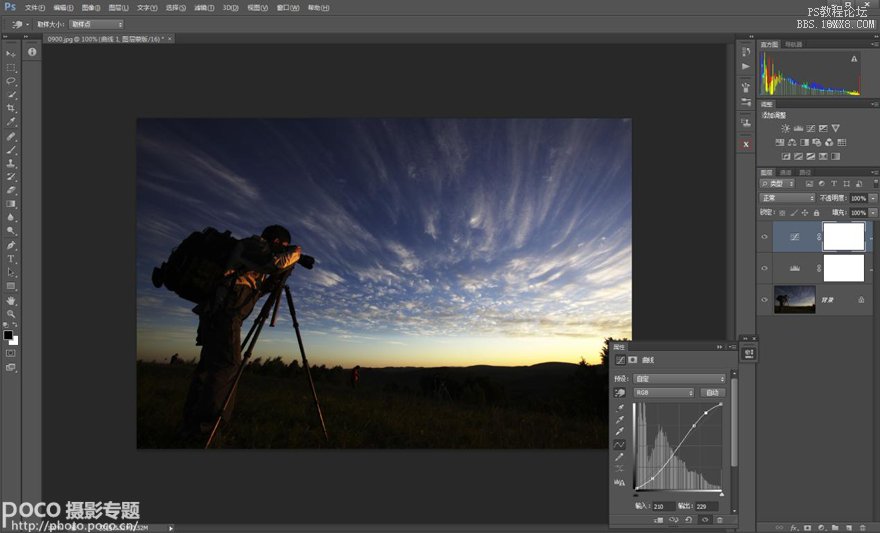
4、當前處于蒙版狀態,在工具箱中選漸變鏡(在左上方設置:前景色到透明色、線性漸變),注意:前景為黑色,用漸變工具在片子的天和地交接處(并從右側2/5處)點住鼠標左鍵向左上方40度斜拉,拉到與鏡頭大至平行處松開鼠標即可。

5、在這一步里還不需要對人物調整,因此以當前調整層用畫筆(黑色)涂抹人物部分,將人物的調整遮擋住。 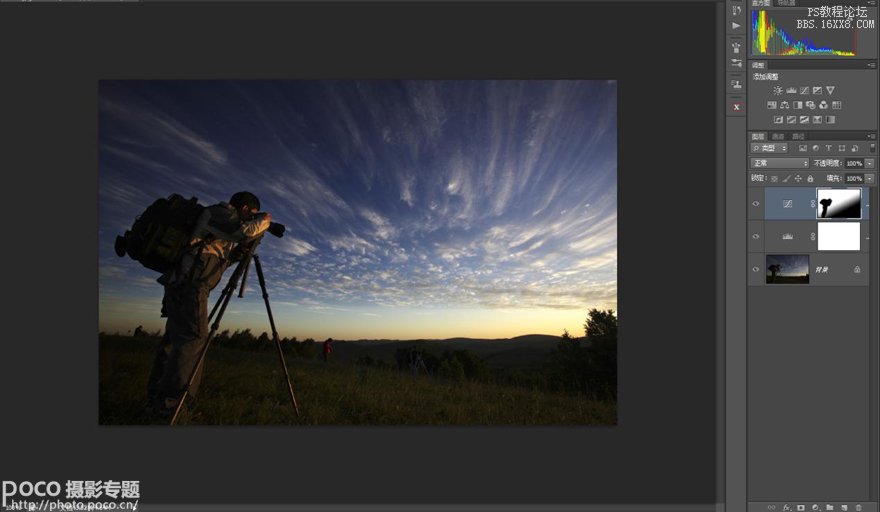
6、在圖層面板下方建立——曲線調整層(處理天空霞光),選中“直接調整工具”,在天際彩色亮光處鼠標下壓曲線,層次出來了。但這個調整層只針對天際霞光,暫不調整其他。 
7、在此,工具箱中設背景為黑色,用快捷鍵Ctrl+Delete在蒙版里添充黑色,再用白色畫筆(合適直徑、最小數值)對天際霞光涂抹,使霞光效果顯現出來。涂抹過程很難一步到位,這樣再改用較小直徑的黑畫筆,將地面與天邊霞光上邊部分再涂抹回來。讓蒙版遮擋的區域更符合霞光的位置。 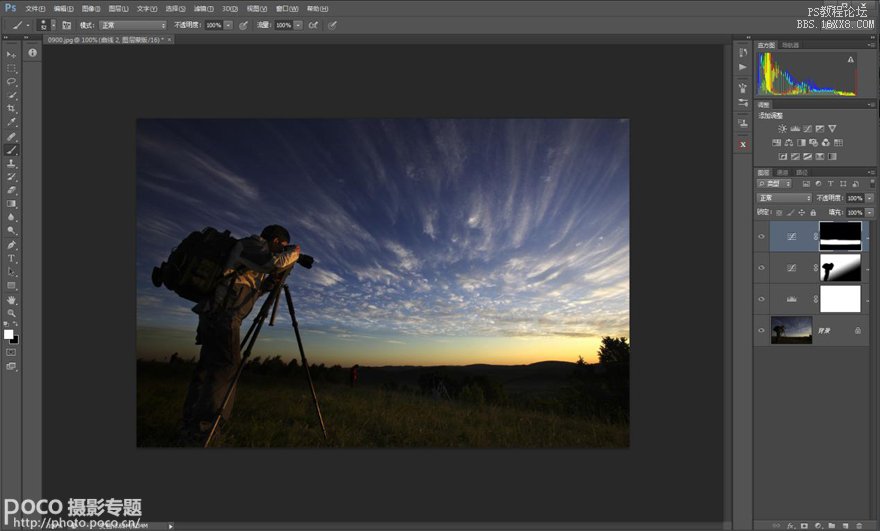
8、地面太暗了。在圖層面板下方建立——曲線調整層(處理地面),點選直接調整工具,鼠標左鍵點住地面最亮處向上拉曲線,再點住地面暗處回壓少許,地面亮了,反差有了。 
9、同時,在此蒙版下Alt+Delete(背景為黑時Ctri+Delete)添充黑色蒙版。 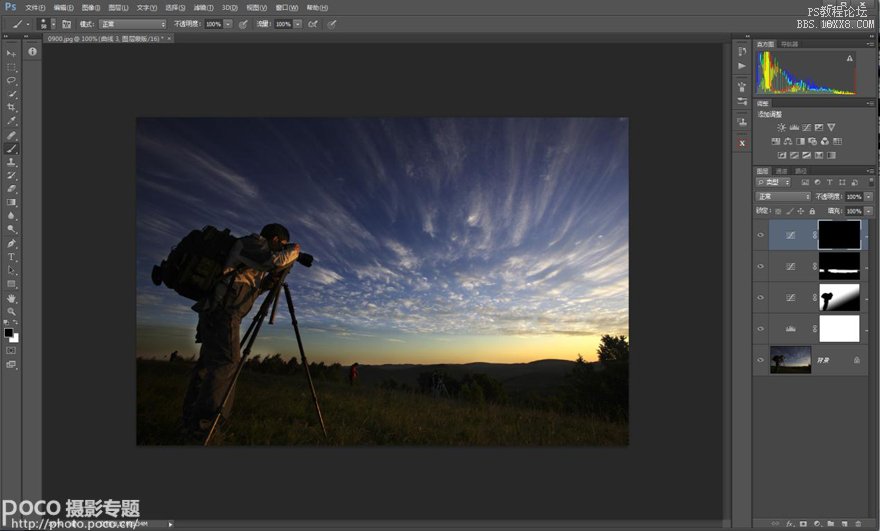
10、用白色畫筆將地面部分涂抹出來。

11、在圖層面板下方建立——曲線調整層(處理人物),選中直接調整工具,鼠標點住人物較暗處稍向上拉曲線,人物影調亮了。 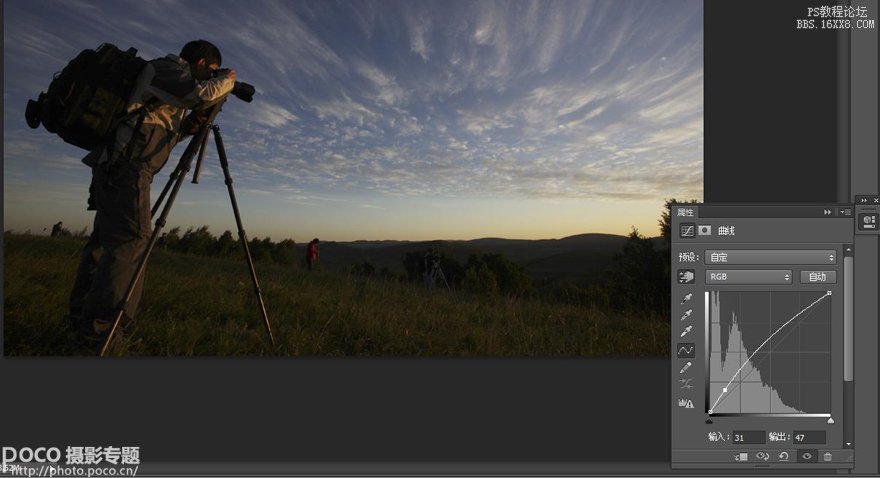
12、在此蒙版中用Ctrl+Delete在蒙版里添充黑色,工具箱畫筆(白色),設置適當直徑和最小數值。 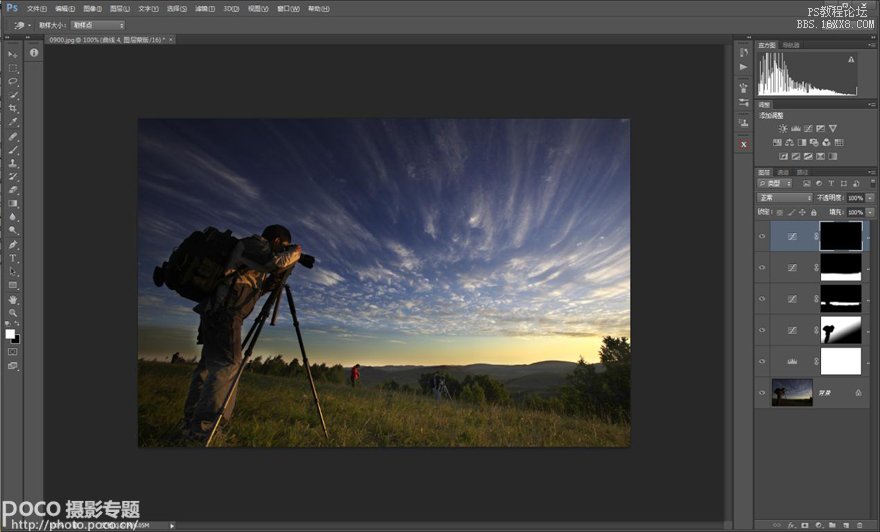
13、把人物大致涂抹出來。
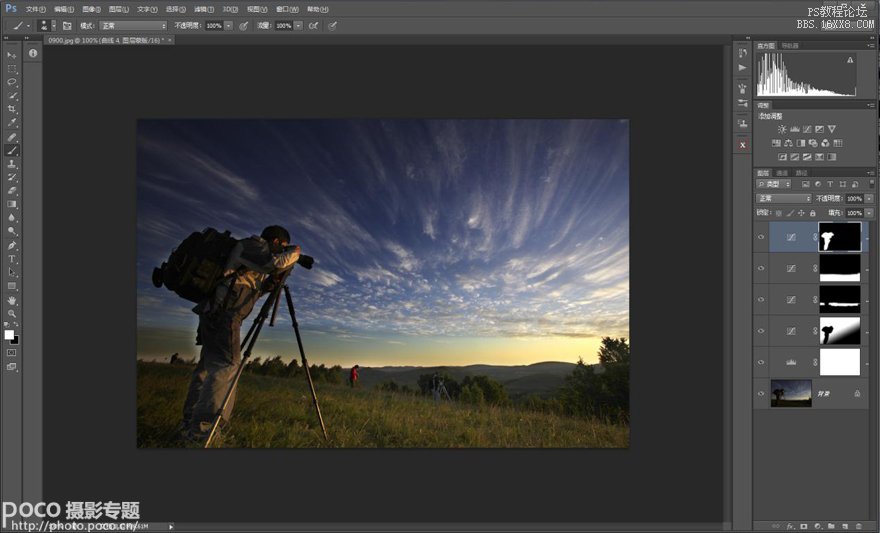
14、在圖層面板下方建立——曲線調整層(處理天空霞光的高光),在曲線面板上選中直接調整工具,在天際霞光右側按鼠標向下壓,影調滿意即可。 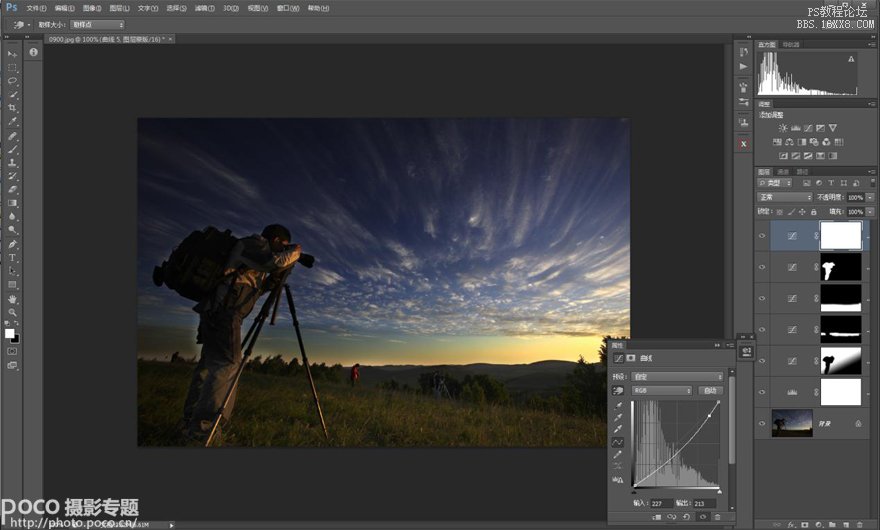
15、 Ctrl+Delete鍵在蒙版中添充黑色,再用白色畫筆,設置適合直徑和最低硬度,在霞光右側涂抹到影調舒服即可 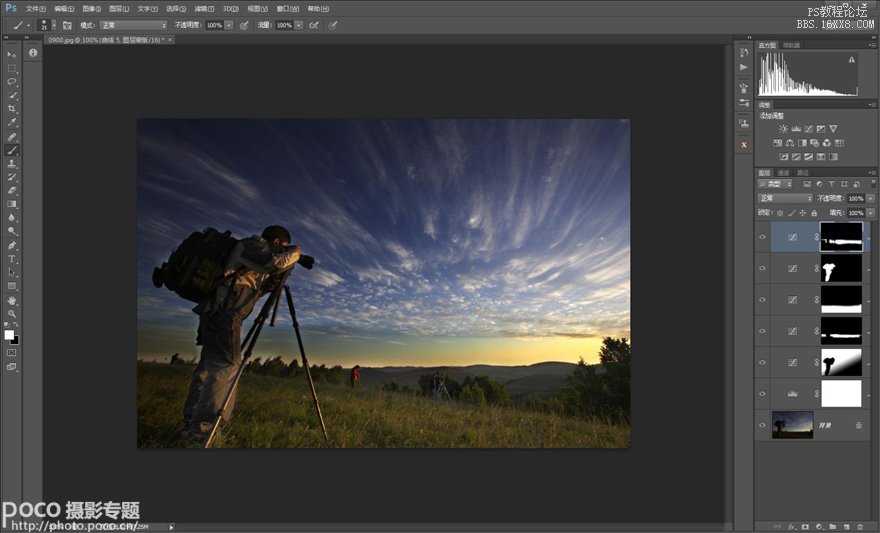
16、在圖層面板右下方建立——色相/飽和度調整層(處理色彩),選中直接調整工具,鼠標點住霞光處通道自動選中黃色,我是向右拉到38左右;再點住偏紅的地方通道自動選中紅色向右拉到15左右(如自動紅色未選中可行點選紅色);然后鼠標點住天空通道自動選中藍色向右拉到13左右。最后,點選“全圖”,將全圖色彩飽和度整體提高一下。 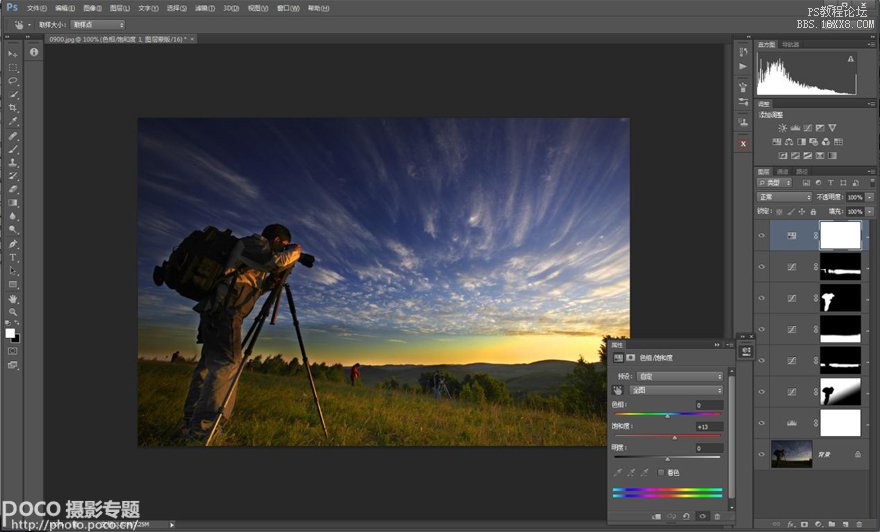
17、最終效果
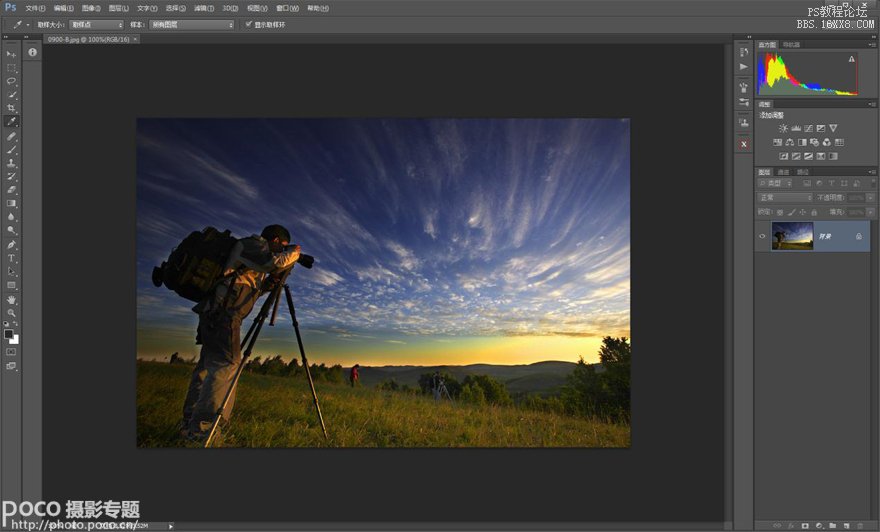
JPG出圖
通過上述后期調整,最終的片子比起原片是不是更好看、更具美感、更有沖擊力。因此,一張前期拍攝較好的照片,也還是需要后期有針對性的調整和修飾,才能更加好看、更能表達想法甚至感情。雖然剛開始學時有些難度,但我仍然繼續努力并快樂著。

完成圖

網友評論